2023-07-10 270

1. 首先第一步我们打开软件之后,在软件界面左上方找到文件选项,点击文件选项卡之后选择打开,接着选择计算机,最后再点击浏览按钮。
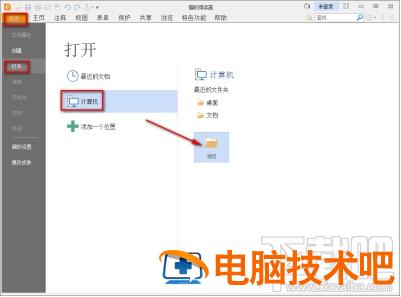
2. 点击这个浏览按钮之后,我们在出现的选择文件界面中,选中想要导出注释的PDF文件之后,点击右下角的打开按钮即可。
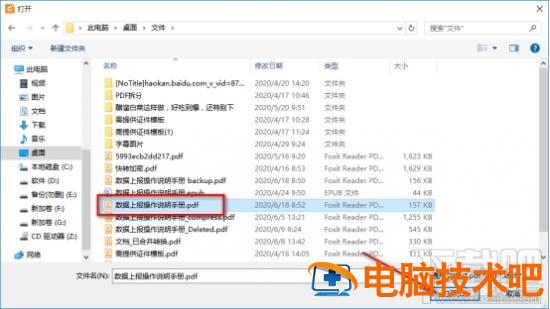
3. 点击这个打开按钮将PDF文件添加到软件界面之后,我们在界面上方的功能选项中,找到注释点击切换到其中。
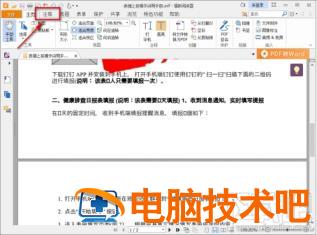
4. 点击切换到注释界面之后,我们在右边找到管理注释选项并点击,然后在出现的选项中点击导出这个功能选项。
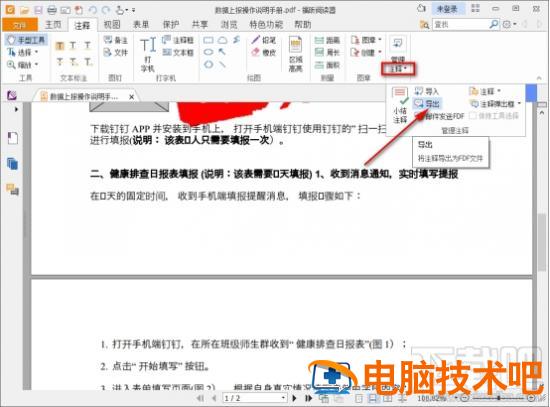
5. 点击导出之后接下来会打开一个文件另存为界面,找到之后点击选择输出保存位置,设置好文件保存名称之后点击右下角的保存按钮。
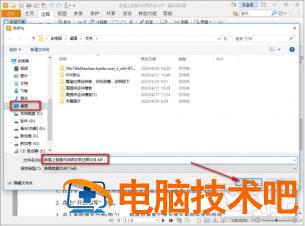
6. 点击这个保存按钮之后,等到保存操作完成就会看到导出注释数据成功的提示界面了,在输出路径中也可以看到导出的FDF注释文件。
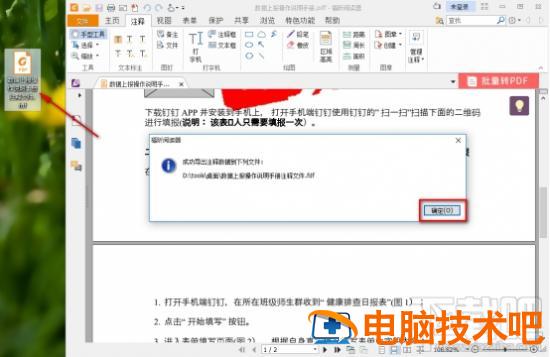
以上就是小编今天跟大家分享的使用福昕PDF阅读器来导出PDF文件注释的操作方法,有需要的朋友不妨试一试这个方法,希望这篇教程能够对大家有所帮助。
原文链接:https://000nw.com/10447.html
=========================================
https://000nw.com/ 为 “电脑技术吧” 唯一官方服务平台,请勿相信其他任何渠道。
系统教程 2023-07-23
电脑技术 2023-07-23
应用技巧 2023-07-23
系统教程 2023-07-23
软件办公 2023-07-11
软件办公 2023-07-11
系统教程 2023-07-23
软件办公 2023-07-12
软件办公 2023-07-12
软件办公 2023-07-12
扫码二维码
获取最新动态
